Ubuntuにnvidiaグラフィックドライバをインストールします(簡単なインストール方法)
Ubuntuにnvidiaグラフィックスドライバーをインストールし、同じ方法でGTX1050をインストールすると、インストールは成功します。定期的なログインはありません
最初のステップは、グラフィックカードモデルを取得することです
nvidiaグラフィックカードのモデルを取得する方法を見つけます(通常、コンピューターを購入するとグラフィックカードモデルがあります。私のグラフィックカードモデルはコンピューターのステッカーにあります)。私のグラフィックカードはGTX970Mです。
2番目のステップは、GTX970Mグラフィックスドライバーを確認することです
NVDIAドライバー検索ページに移動して、GTX970Mグラフィックカードをサポートするドライバーの最新バージョンのバージョン番号を確認します。
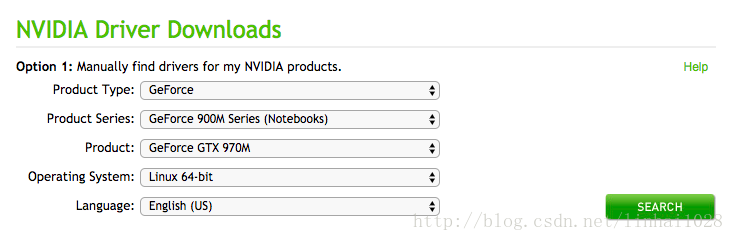
After a successful search take a note of the resulting driver version number:
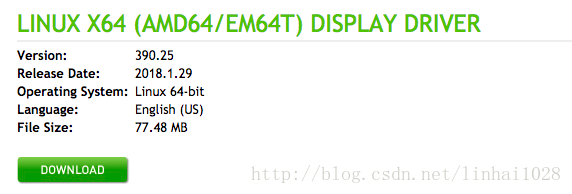
3番目のステップは、GTX970Mグラフィックカードをサポートするグラフィックカードドライバーの他のドライバーバージョンを照会することです
上から最新のインストール済みバージョン390を入手しますが、新しいバージョンが不安定になるのを防ぐためです。以下に示すように、geforceドライバーから970Mグラフィックカードをサポートするすべてのドライバーバージョンを照会できます。
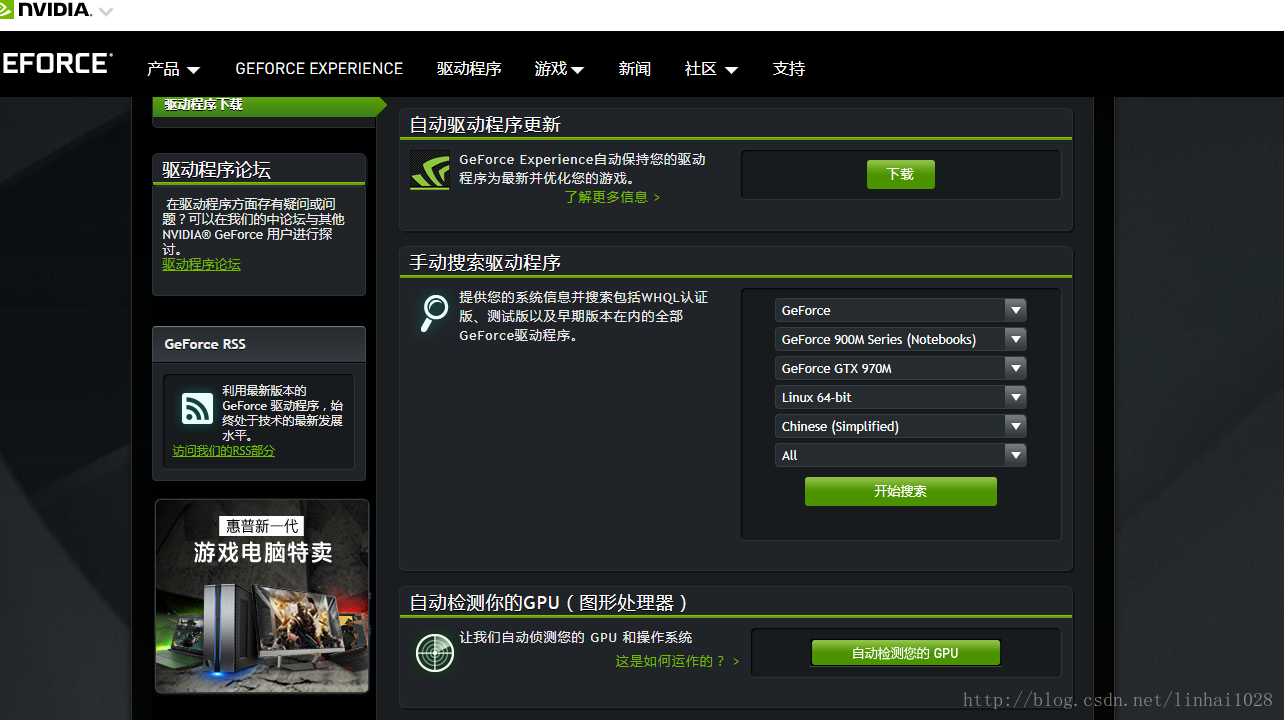
以下に示すように、クエリ結果
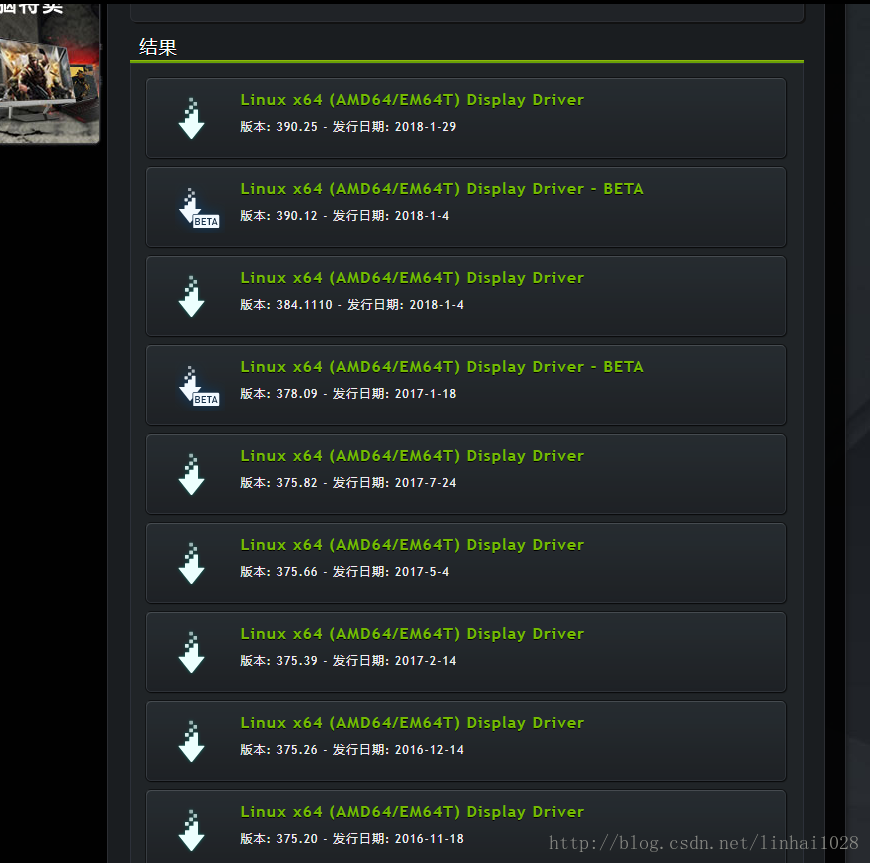
写真には390、384、375などのバージョンがあります
インストールの4番目のステップ
以下では、最新バージョンの390ドライバーではなく、ppaを使用して384バージョンのドライバーをインストールします。
ターミナル実行では、 sudo apt-get install nvidia-384
上記のコマンドでエラーが報告された場合は、次のコマンドを実行してください。それ以外の場合は実行しないでください。
ソースを更新し、実行します
sudo apt-get upgrade
sudo apt-get update
nvidiaドライバーの使用可能なバージョンを照会するには、 sudo apt-cache search nvidia- *を実行して、384がある場合は、ppaインストールでサポートされているドライバーのバージョンを照会します。
nvidiaドライバーをインストールします。sudoapt-getinstallnvidia-384
5番目のステップは、nvidiaドライバーが正常にインストールされているかどうかをテストすることです
まず、オペレーティングシステムを再起動してから、次の方法でnvidiaドライバーが正常にインストールされているかどうかをテストする必要があります。
ubuntu seach invidiaの下で開いて、次のような結果になればインストールは成功です
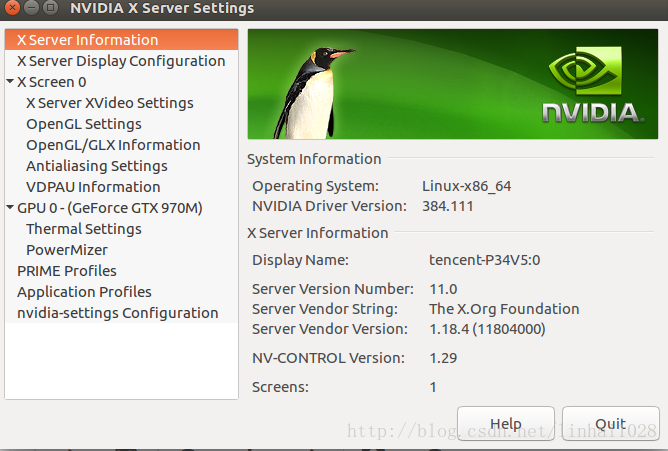
または、ターミナルで nvidia-smiを実行します
周囲
- ubuntu 16.04
- ubuntu 17.10
- グラフィックカードモデルGTX970M
参照
How to install the latest Nvidia drivers on Ubuntu 16.04
これで、Ubuntuでのnvidiaグラフィックスドライバーのインストールに関するこの記事は終わりです(インストール方法は簡単です)。nvidiaグラフィックスドライバーコンテンツの関連するUbuntuインストールについては、ZaLou.Cnで以前の記事を検索するか、以下の関連記事を引き続き参照してください。将来的にはZaLou.Cnをたくさんサポートしてください!
Recommended Posts